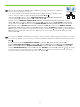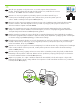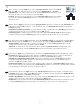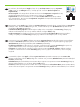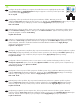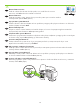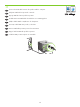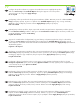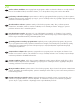HP Color LaserJet CP3525 Series Printer - Getting Started Guide
36
18
EN
At the computer, open the Apple menu and click System Preferences and then click Print &
Fax. If the product name appears in the printer list, go to step 19.
Otherwise, click Add or +, and then select Default Browser or Default. Select the product
name from the printer list, and click Add.
HR
Otvorite izbornik Apple na računalu, pritisnite System Preferences (Preference sustava), a zatim Print & Fax
(Ispis i faksiranje). Ako se naziv proizvoda prikaže na popisu pisača, idite na korak 19.
U suprotnom pritisnite Add (Dodaj) ili +, a zatim odaberite Default Browser (Zadani preglednik) ili Default
(Zadano). Na popisu pisača odaberite naziv proizvoda i pritisnite Add (Dodaj).
CS
V počítači otevřete nabídku Apple a klepněte na položku Předvolby systému a potom klepněte na tlačítko
Tisk a Fax. Pokud se v seznamu tiskáren zobrazí název produktu, přejděte ke kroku 19.
V opačném případě klepněte na tlačítko Přidat nebo + a potom vyberte položku Výchozí prohlížeč nebo
Výchozí. Ze seznamu tiskáren vyberte název produktu a klepněte na tlačítko Přidat.
HU
Nyissa meg az Apple menüt a számítógépen, és kattintson a System Preferences (Rendszerbeállítások),
majd a Print & Fax (Nyomtatás és faxolás) elemre. Ha megjelenik a készülék neve a nyomtatók listájában,
folytassa a 19. lépéssel.
Ellenkező esetben kattintson az Add (Hozzáadás) vagy + gombra, majd válasszon a Default Browser
(Alapértelmezett böngésző) vagy Default (Alapértelmezés) lehetőségek közül. Válassza ki a készülék nevét a
nyomtatók listájából, és kattintson az Add (Hozzáadás) gombra.
PL
Na komputerze otwórz menu Apple, puknij opcję System Preferences (Preferencje systemu), a następnie
puknij Print & Fax (Drukowanie i faks). Jeżeli na liście pojawi się nazwa urządzenia, przejdź do kroku 19.
W przeciwnym razie puknij opcję Add (Dodaj) lub +, a następnie wybierz opcję Default Browser (Domyślna
przeglądarka) lub Default (Domyślna). Wybierz nazwę urządzenia z listy drukarek i naciśnij przycisk Add
(Dodaj).
RO
Pe calculator, deschideţi meniul Apple şi faceţi clic pe Preferinţe sistem şi apoi pe Imprimare şi fax. Dacă
numele produsului apare în lista de imprimante, continuaţi cu pasul 19.
În caz contrar, faceţi clic pe Adăugare sau pe + şi apoi selectaţi Browser implicit sau Implicit. Selectaţi
numele produsului din lista de imprimante şi faceţi clic pe Adăugare.
SR
Na računaru otvorite Apple meni, kliknite na System Preferences (Sistemski izbori), a zatim kliknite na Print &
Fax (Štampač i faks). Ako je ime proizvoda prikazano u listi štampača, idite na 19 korak
U suprotnom, kliknite na dugme Add (Dodaj) ili +, a zatim izaberite Default Browser (Podrazumevani pregledač)
ili Default (Podrazumevano). Izaberite ime štampača iz liste štampača, pa kliknite na dugme Add (Dodaj).
SK
V počítači otvorte ponuku Apple a kliknite na možnosť System Preferences (Predvoľby systému) a potom kliknite
na možnosť Print & Fax (Tlač a fax). Ak sa v zozname tlačiarní zobrazí názov produktu, prejdite na krok 19.
V opačnom prípade kliknite na tlačidlo Add (Pridať) alebo + a potom vyberte Default Browser (Predvolený
prehliadač) alebo Default (Predvolené). Zo zoznamu tlačiarní vyberte názov produktu a kliknite na tlačidlo
Add (Pridať).
SL
V računalniku odprite meni Apple in kliknite System Preferences (Sistemske nastavitve) ter nato Print & Fax
(Tiskanje in faksiranje). Če je na seznamu tiskalnikov prikazano ime naprave, pojdite na 19. korak.
Sicer kliknite Add (Dodaj) ali + in nato izberite Default Browser (Privzeti brskalnik) ali Default (Privzeto). Na
seznamu tiskalnikov izberite ime naprave in kliknite Add (Dodaj).